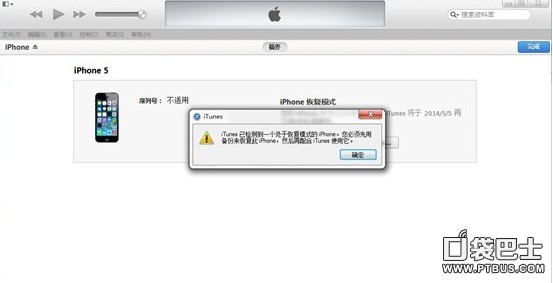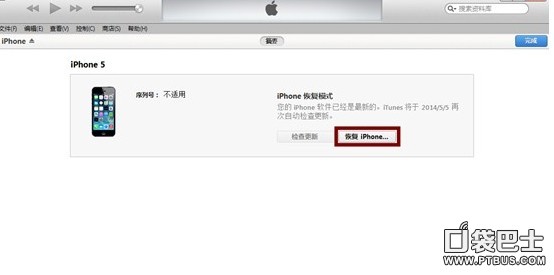ios8降级ios7.1.1图文说明教程
发表时间:2023-09-20 来源:明辉站整理相关软件相关文章人气:
[摘要]ios8降级ios7.1.1教程:现在大家一起看看iOS8虽然和iOS7非常相似, 但是在内在上还是添加了不少的新功能, 这让很多果粉都想尝试一下iOS8操作系统。 但是在这时候, 有不撒后用户担心升级iOS8后如何在回到iOS7.1.1操作系统, 下面小编就为大家带来iOS8降级教程吧。 ...
ios8降级ios7.1.1教程:现在大家一起看看iOS8虽然和iOS7非常相似, 但是在内在上还是添加了不少的新功能, 这让很多果粉都想尝试一下iOS8操作系统。 但是在这时候, 有不撒后用户担心升级iOS8后如何在回到iOS7.1.1操作系统, 下面小编就为大家带来iOS8降级教程吧。

iOS8降级iOS7.1.1教程
注意
此降级方法需要进入DFU模式或恢复模式, 会抹掉你设备上的所有资料, 因此需提前做好设备的备份工作。
iOS8降级步骤
1、打开iTunes, 断开iOS设备与电脑的连接。 长按【home键】+【电源键】8秒强制关机 -- 关机后长按【home】键8秒--通过USB数据线连接电脑, 或者请把设备链接电脑, 先按住电源键3秒, 然后继续同时按住开关机键和Home键, 持续到第10秒的时候, 请立即松开开关键, 并继续保持按住Home键, 直到在电脑上看到识别到DFU状态下的USB设备时就进入到DFU模式了, 这个时候iTunes会自动或者手动启动。
2、iTunes会自动检测到一台等待恢复的设备, 点击确定;
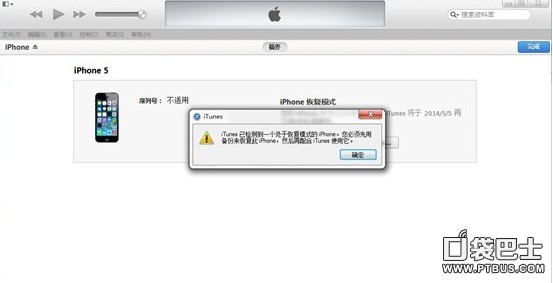
3、按住键盘上的shift键+iTunes上的“恢复”, 选择固件;
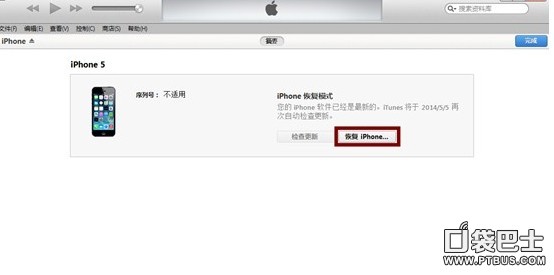
4、设备就会开始重新刷机, 恢复到一个全新的系统;官网:www.arpun.com

5、恢复完成之后, 在iTunes上点击“设置为新的设备”;
苹果应用引领新的上网速度革命,给您带来超快体验。